티스토리 뷰
반응형
|
크롬과 인터넷 익스플로러를 같이 사용하는 경우 크롬의 북마크를 인터넷 익스플로러의 즐겨찾기에 가져오면 편하게 사용할 수 있는데요. 직접 크롬의 북마크를 가져오는 방법과 크롬의 북마크를 파일로 저장한 후에 복사하는 방법 2가지를 설명드리겠습니다. |
먼저 인터넷 익스플로러에서 직접 가져오는 설명을 드리겠습니다. 인터넷 익스플로러를 실행시킨 후 아래와 같이 오른쪽 상단의 별모양의 아이콘을 클릭합니다.
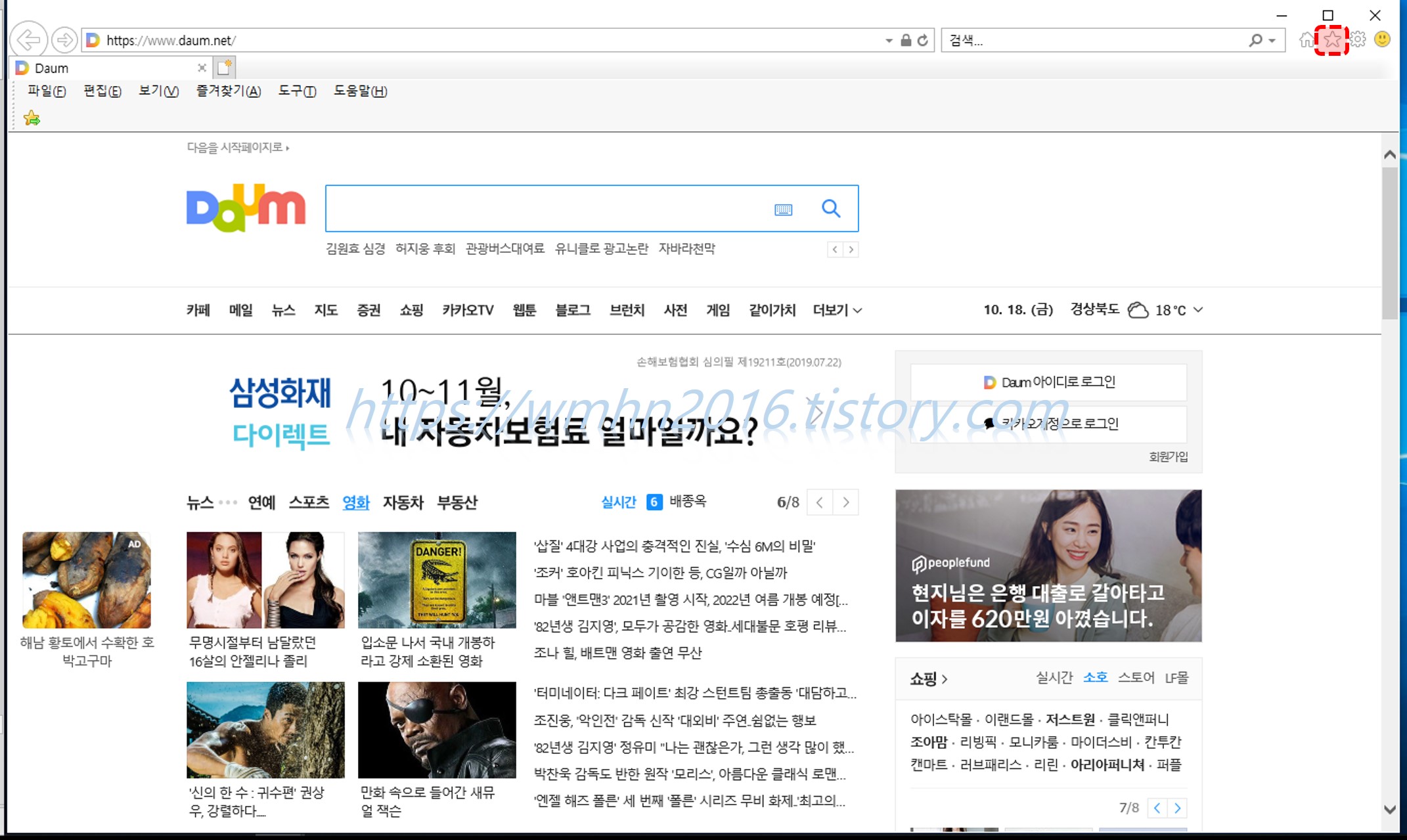
그러면 아래와 같이 메뉴가 나오는데 아래 사진의 "▼" 아이콘을 클릭합니다.
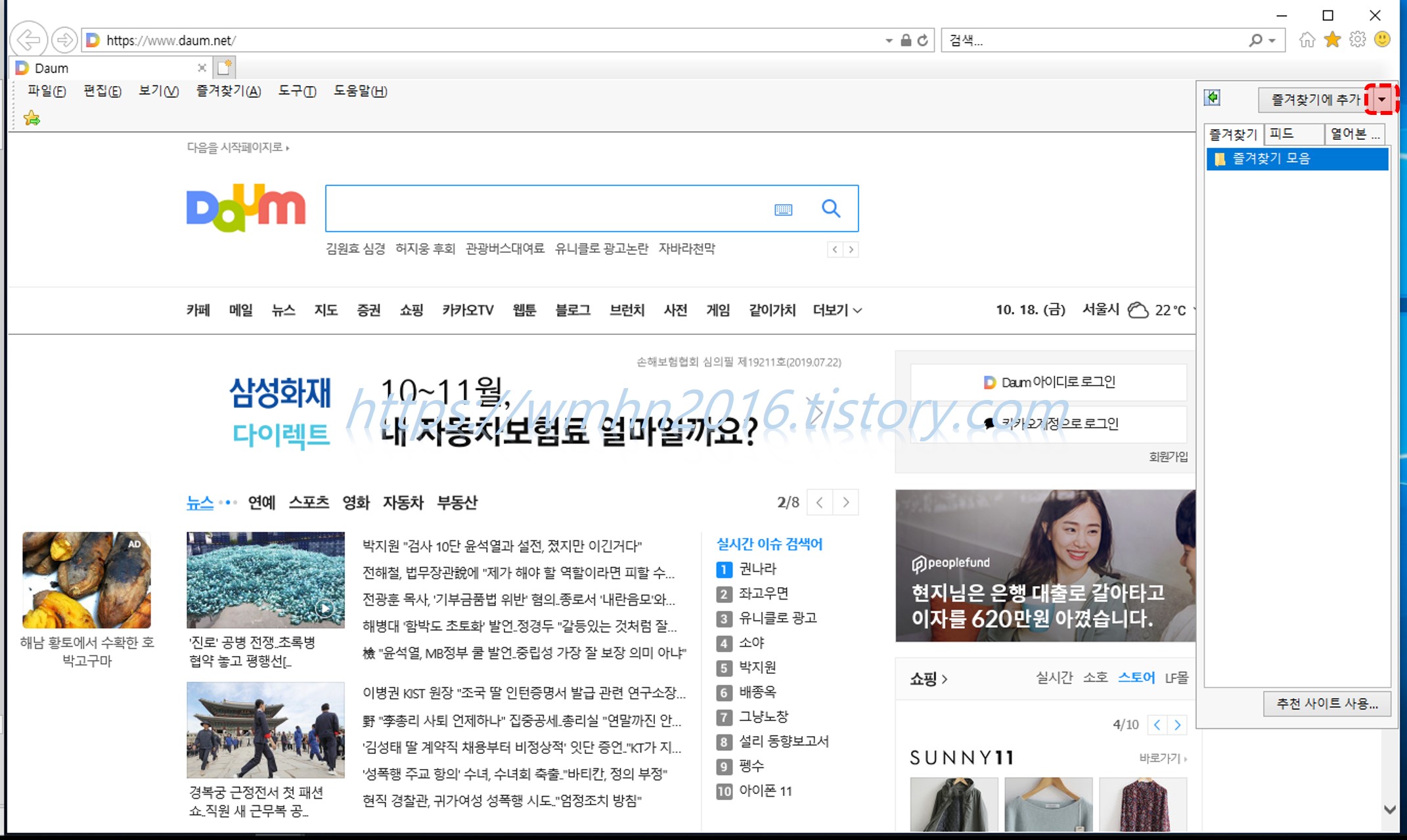
그러면 팝업메뉴가 나오는데 "가져오기 및 내보내기(I)..."를 클릭합니다.
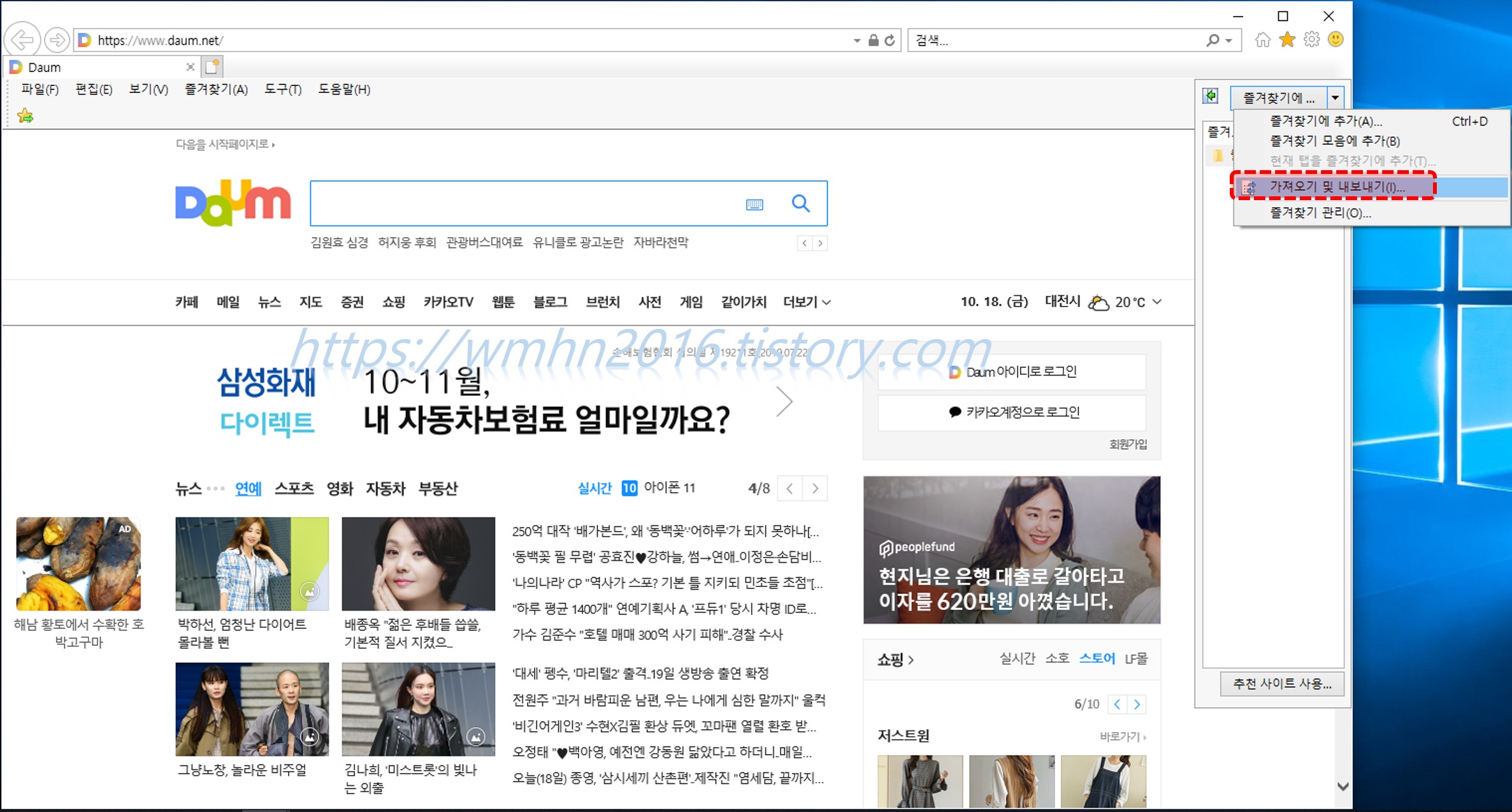
아래와 같이 나온 가져오기/내보내기 설정메뉴에서 "다른 브라우저에서 가져오기(A)"를 선택한 후 "다음(N) >"를 클릭합니다.
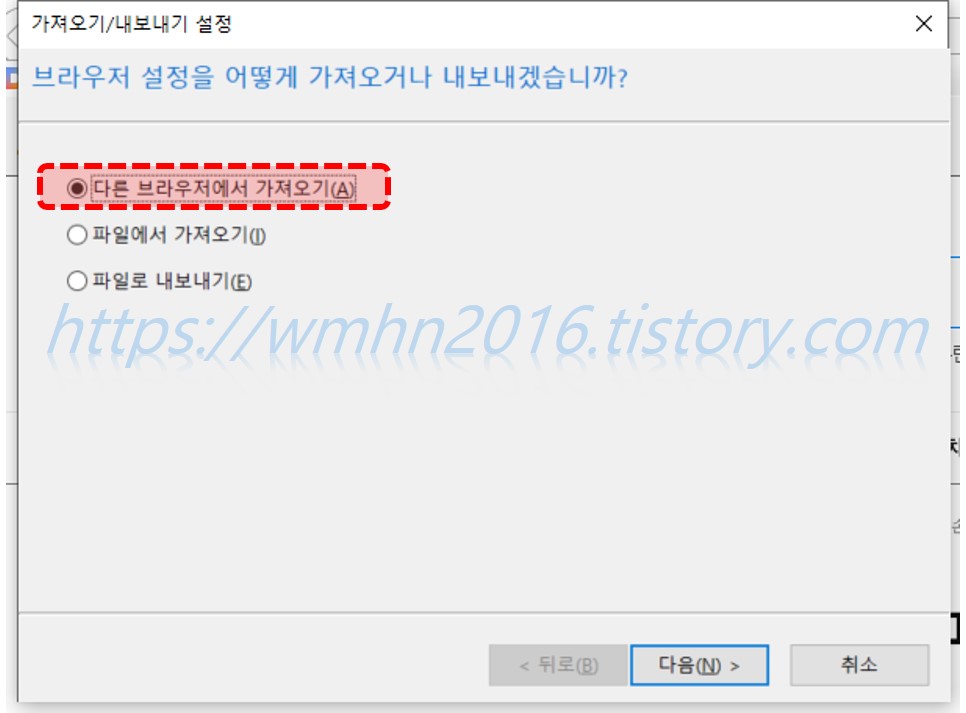
다시 "Chrome(C)"를 선택한 후 "가져오기(I)"를 클릭합니다.

아래와 같이 나오면 "마침"을 클릭하면 북마크 가져오기가 완료됩니다.
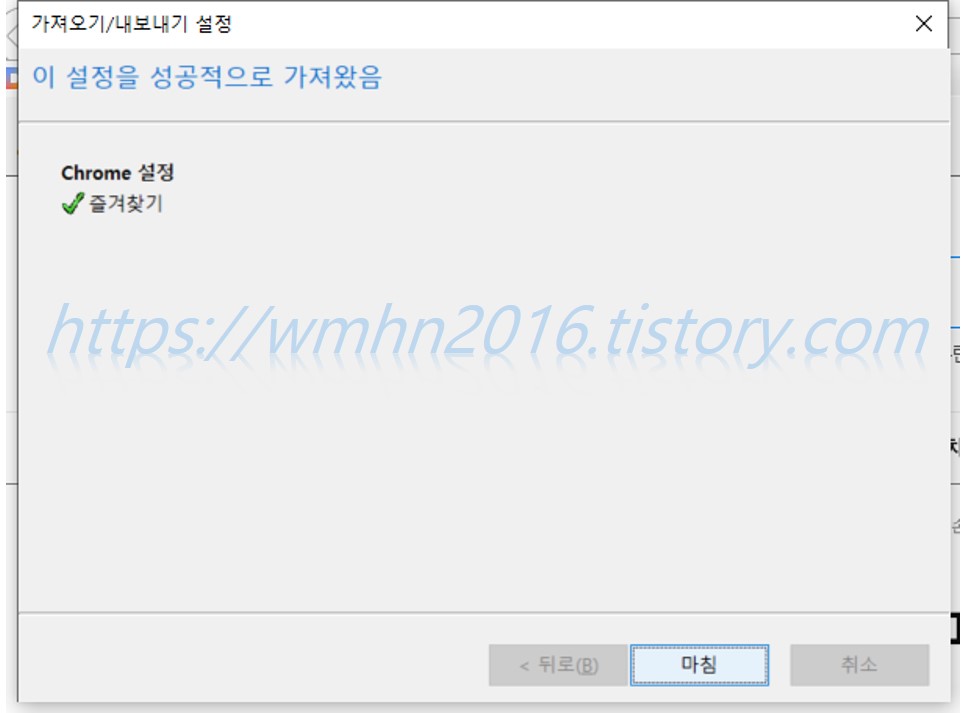
인터넷 익스플로러를 보면 도구모음의 즐겨찾기 모음 안에 북마크가 나오지 않았을텐데요. 이것은 크롬의 북마크가 인터넷 익스플로러의 "즐겨찾기 모음" 안에 저장된 것이 아니라 "즐겨찾기" 안에 저장되어 그러므로 저장된 북마크를 즐겨찾기 모음으로 이동시켜면 인터넷 익스플로러 도구모음에서 쉽게 사용할 수 있습니다.
아래 사진을 보면 오른쪽 화면에 "연결"이라는 폴더가 생긴 것을 볼 수 있는데요. 이 안에 크롬의 북마크가 저장되어 있습니다.
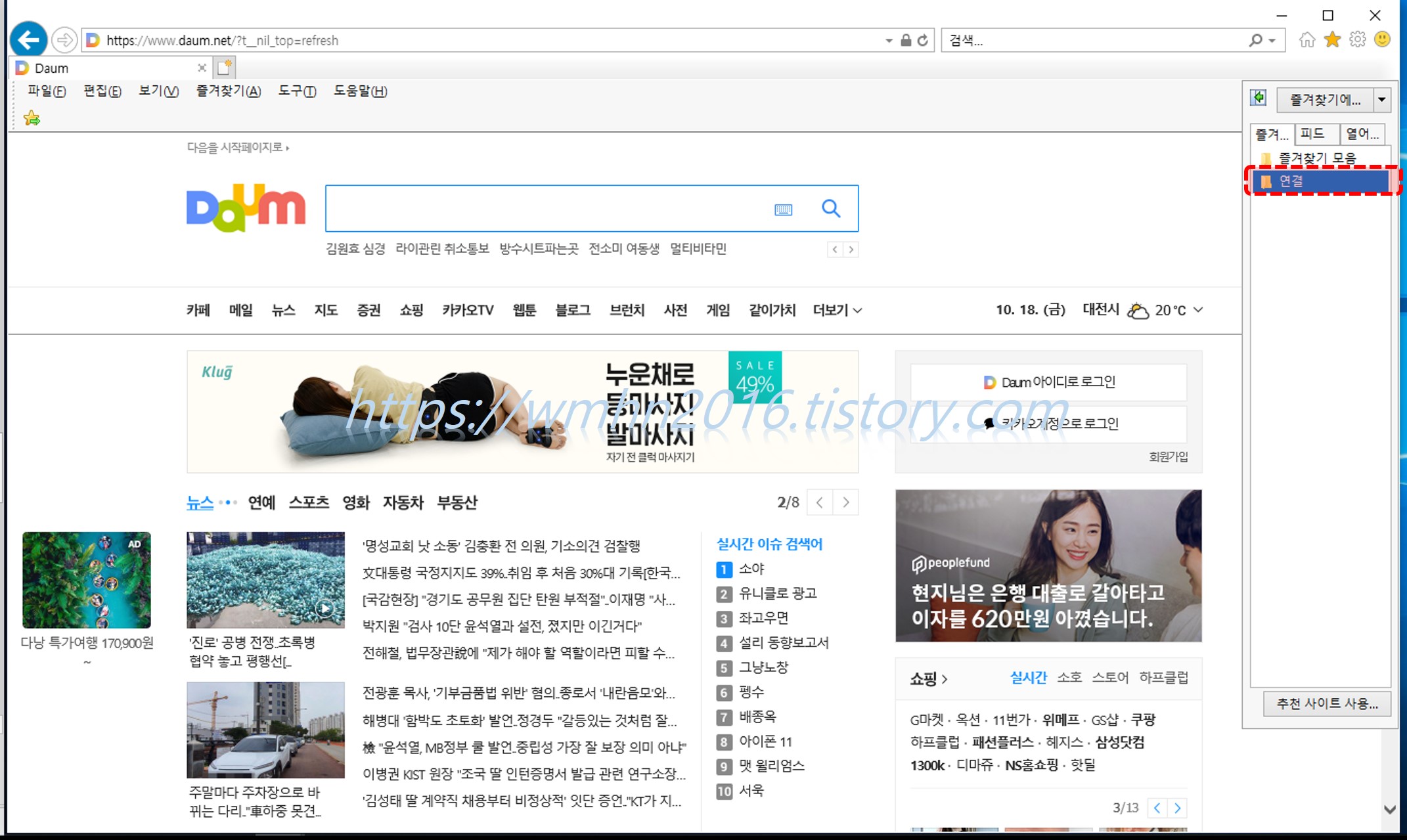
크롬의 북마크를 "즐겨찾기 모음"에 이동시키는 방법은 먼저 오른쪽 메뉴의 "즐겨찾기 모음"에 마우스 포인터를 위치시킨 후 마우스 오른쪽 버튼을 눌러줍니다.
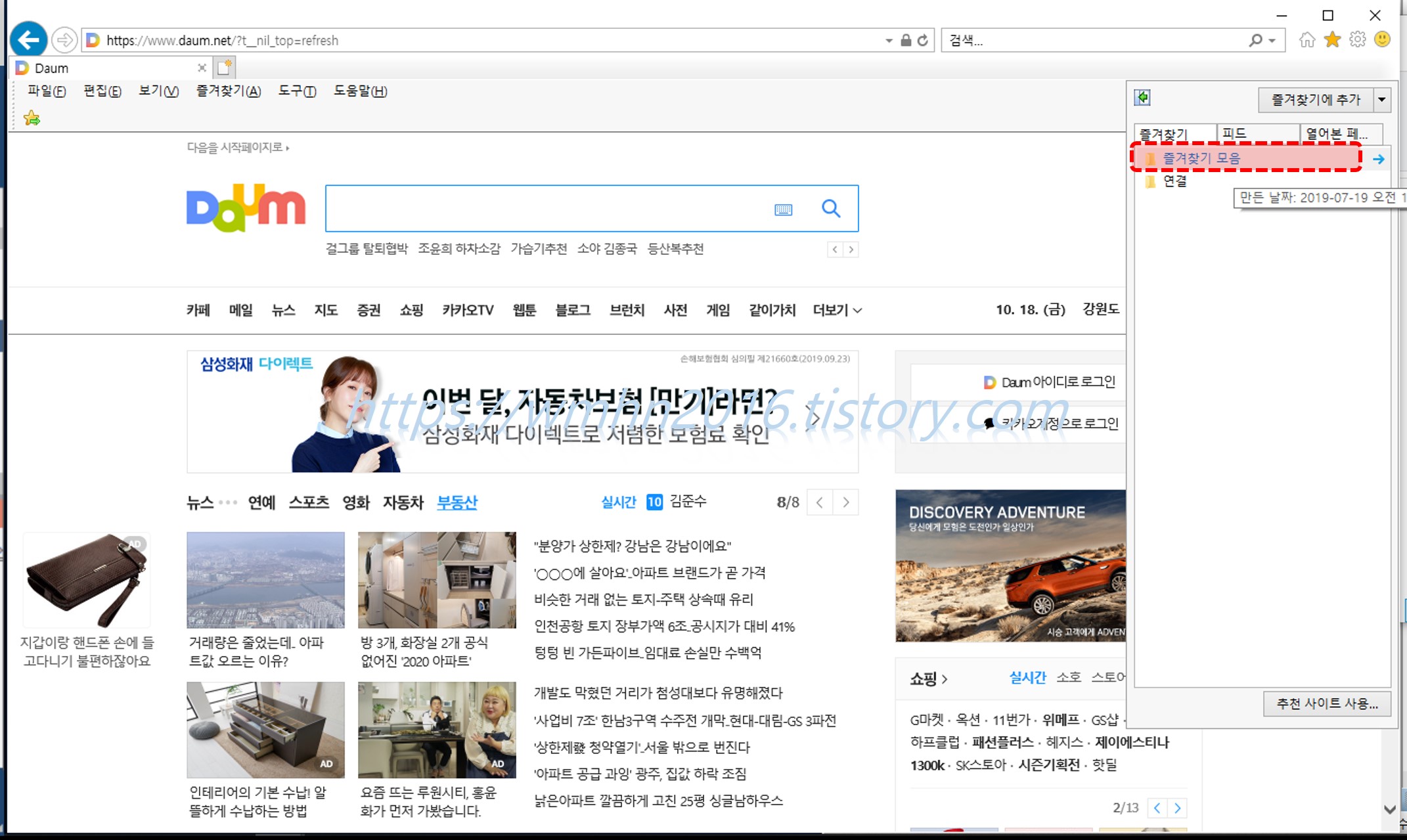
아래와 같이 팝업메뉴가 나오면 "열기(O)"를 클릭합니다.

그러면 윈도우 탐색기가 실행되는데요. 아래와 같은 화면에서 "즐겨찾기"를 클릭합니다.
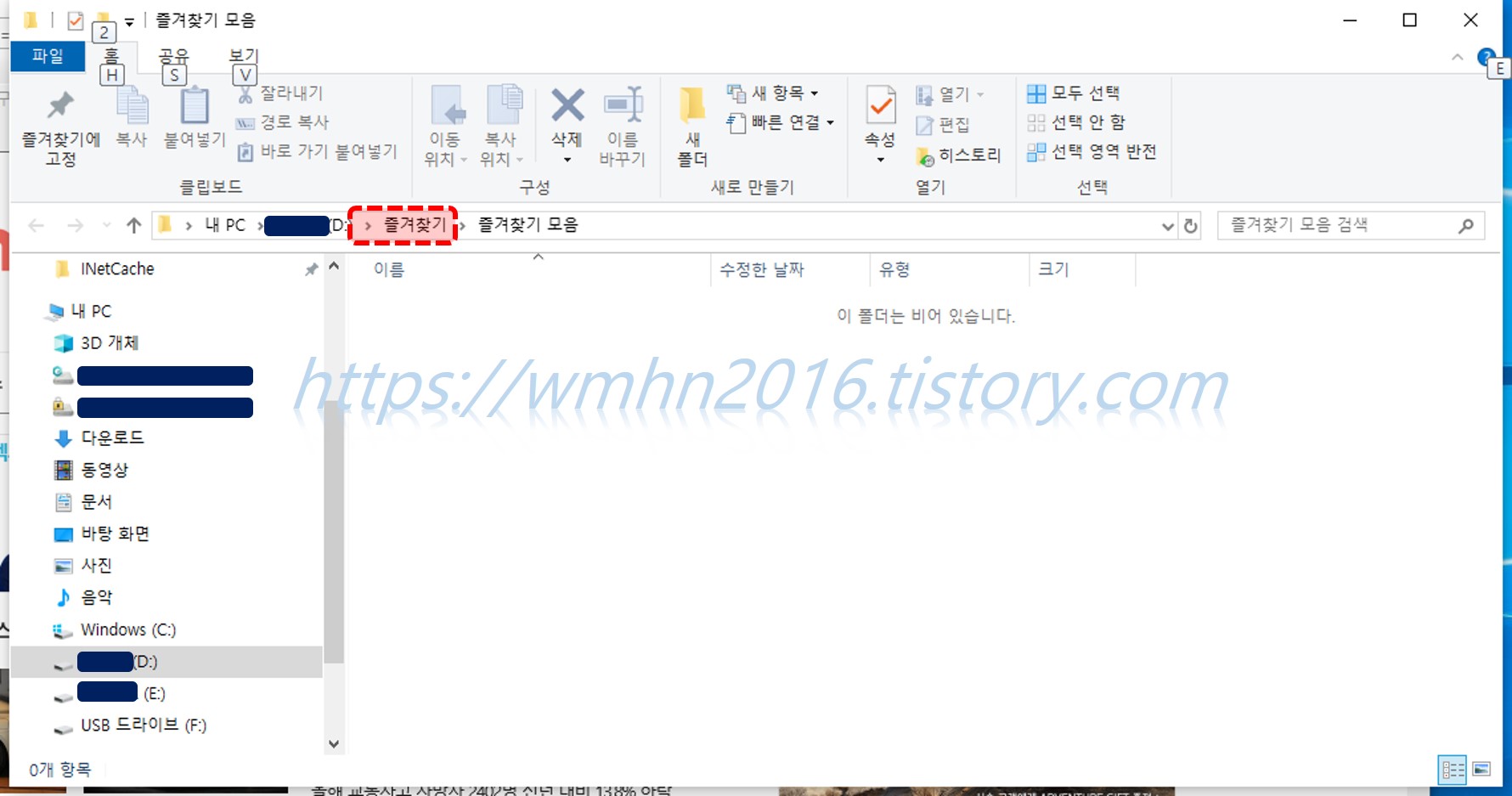
그러면 아래와 같이 "연결" 폴더를 볼 수 있는데요. "연결" 폴더를 마우스 더블클릭을 하여 들어가신 후 안에 있는 북마크를 "즐겨찾기 모음"으로 이동시키면 도구모음의 즐겨찾기 모음에서 쉽게 확인할 수 있습니다.
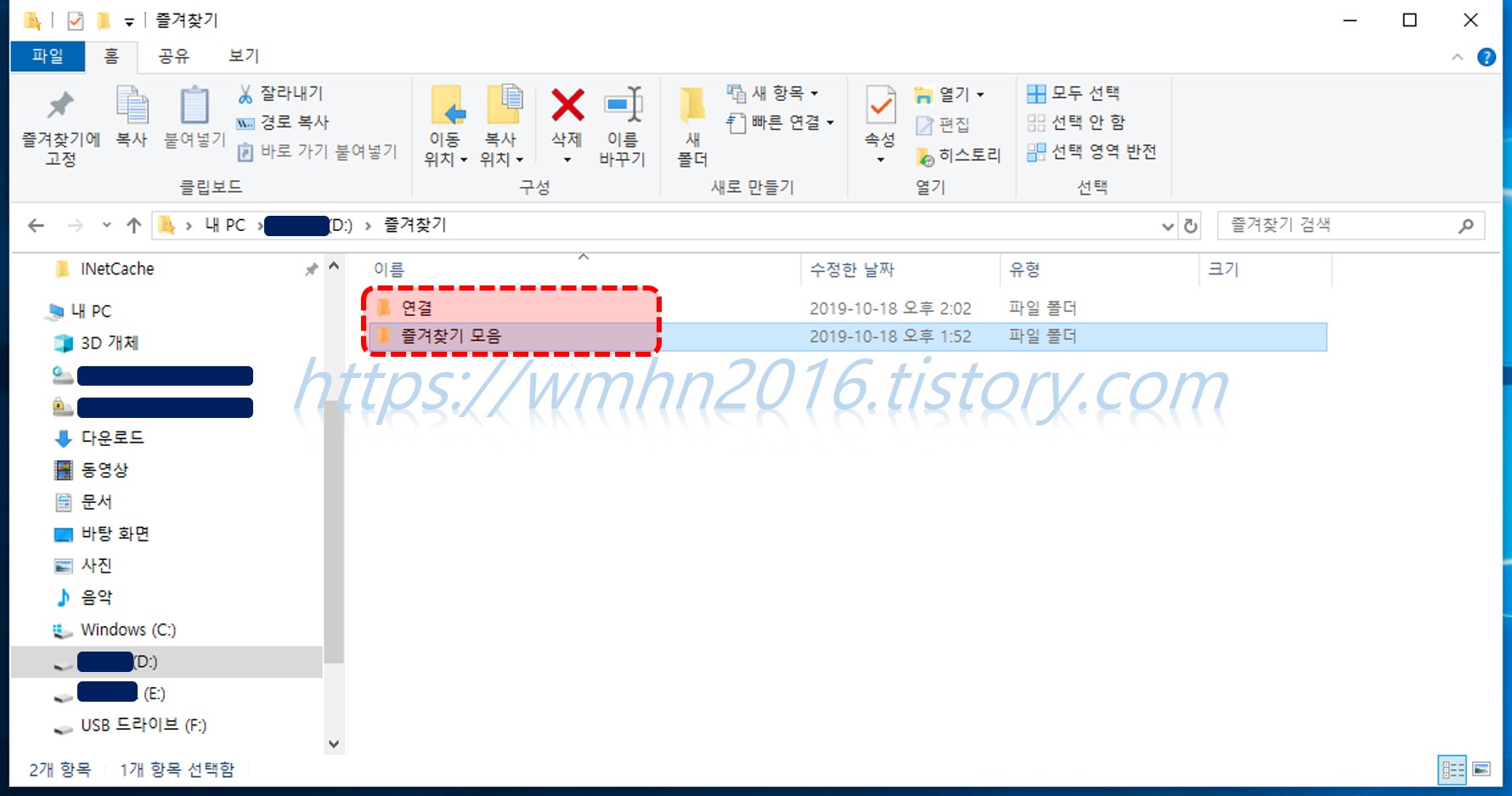
아래 화면은 "연결" 폴더 안에 있는 북마크들을 위에서 설명한 바와 같이 "즐겨찾기 모음" 폴더에 이동시킨 후 인터넷 익스플로러의 도구모음에 적용된 사진입니다.

다음 두번 째 방법으로 크롬의 북마크를 파일로 저장한 후 인터넷 익스플로러의 즐겨찾기에서 불러오는 방법입니다.
먼저 크롬을 실행한 후 오른쪽 상단에 있는 ":"를 클릭합니다.
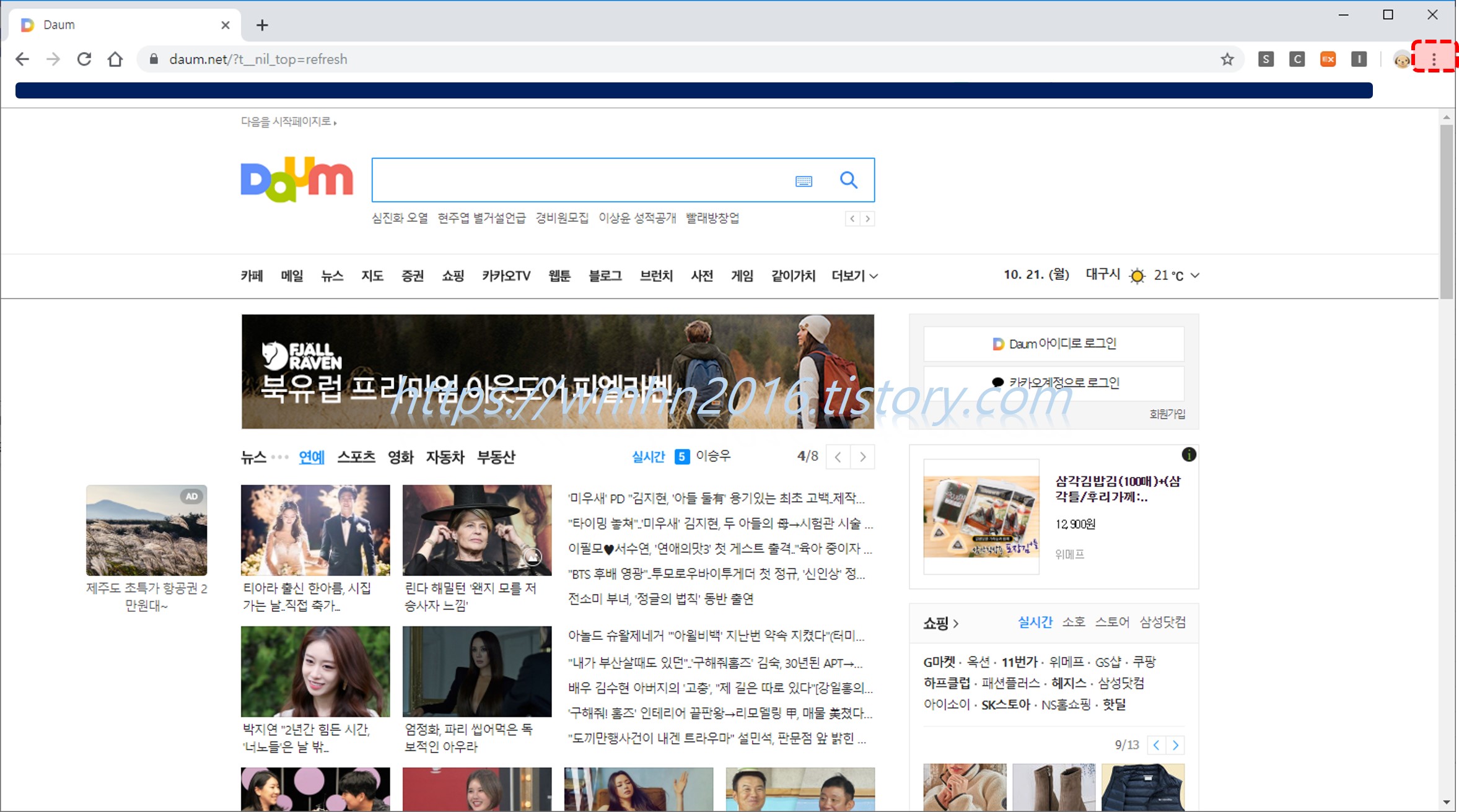
팝업메뉴에서 "북마크(B)"를 클릭합니다.
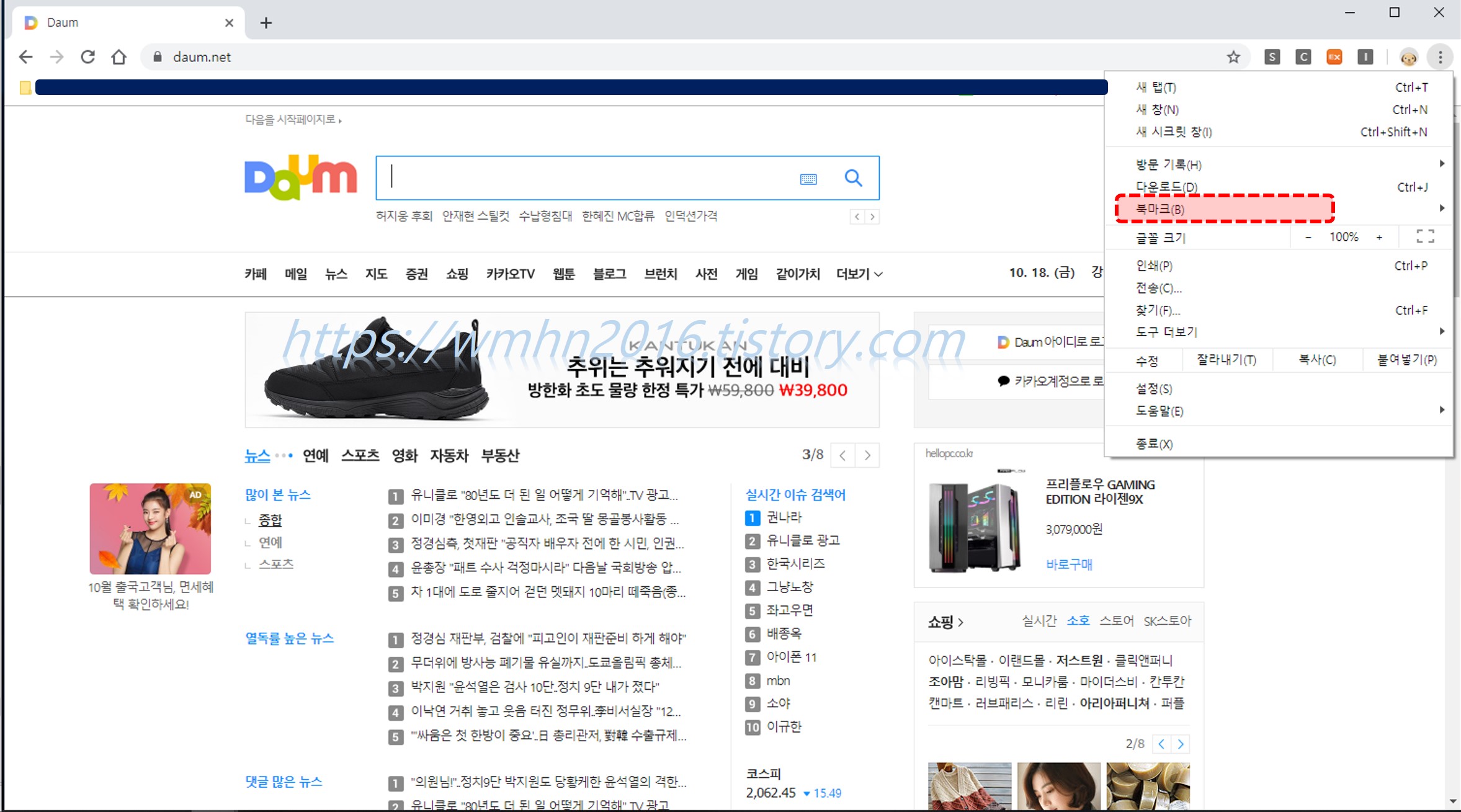
다시 나오는 팝업메뉴에서 "북마크 관리자(B)"를 클릭합니다.
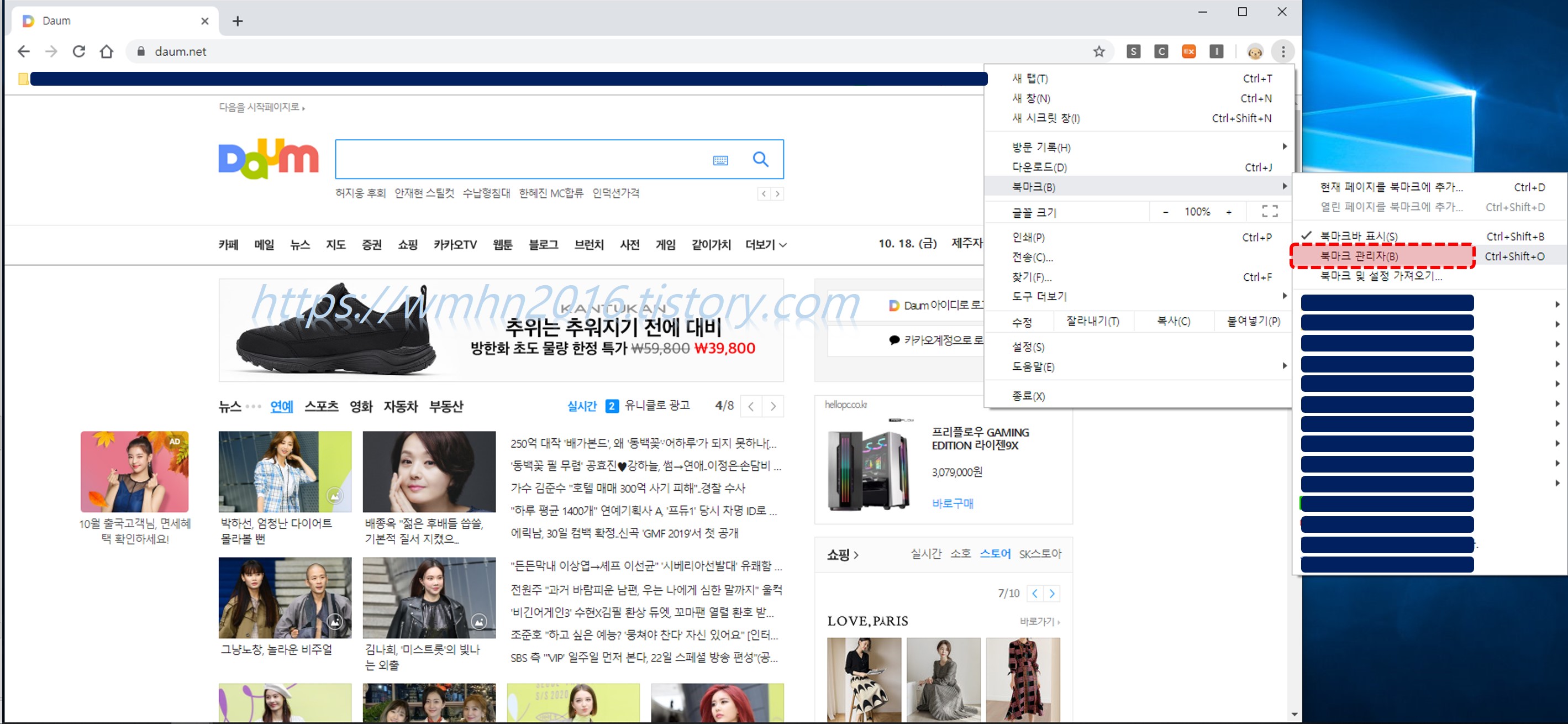
그러면 아래와 같이 북마크 관리자로 들어가는데요. 아래 사진의 빨간색 점선박스의 ":"를 클릭합니다.
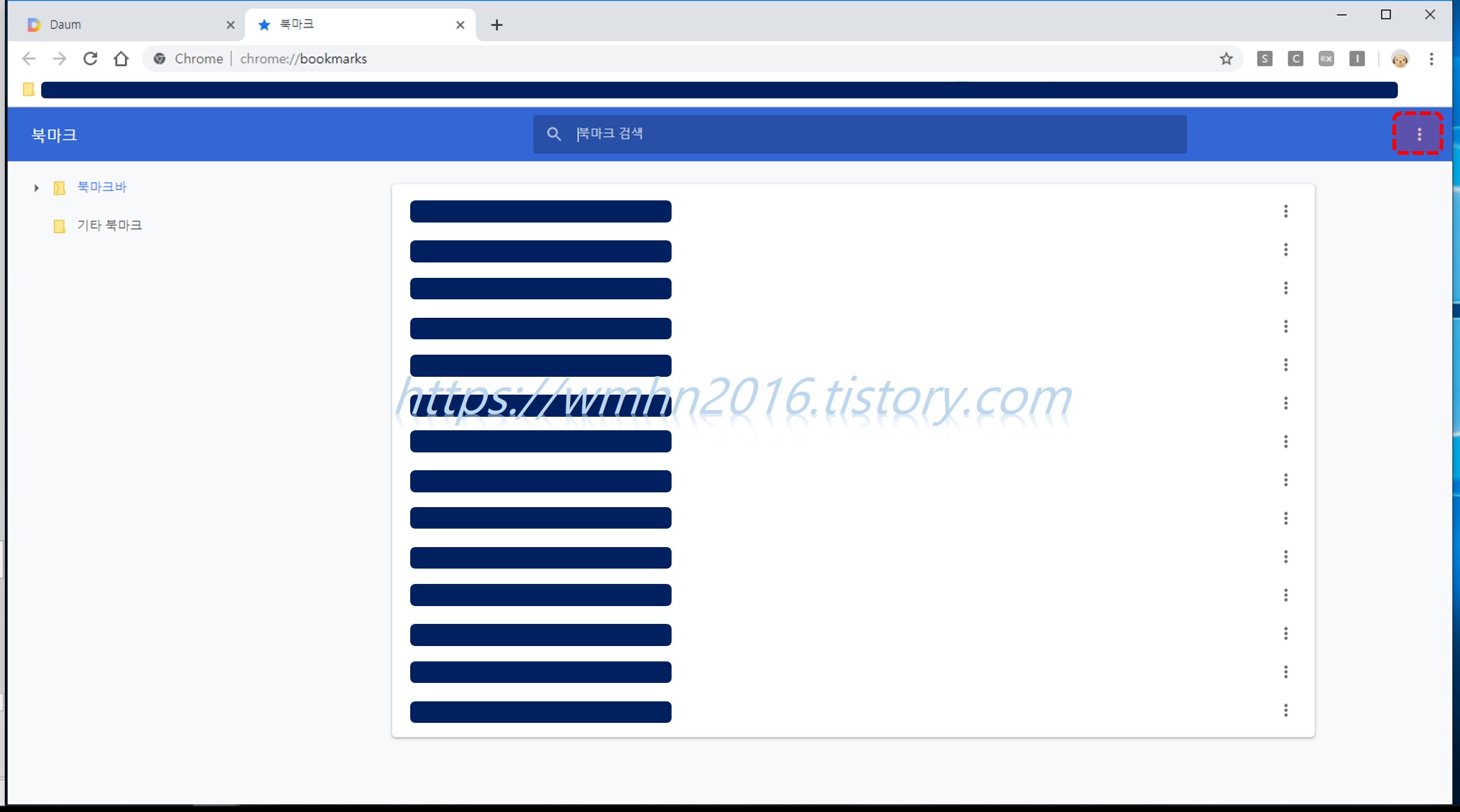
나오는 팝업메뉴에서 "북마크 내보내기"를 클릭합니다.
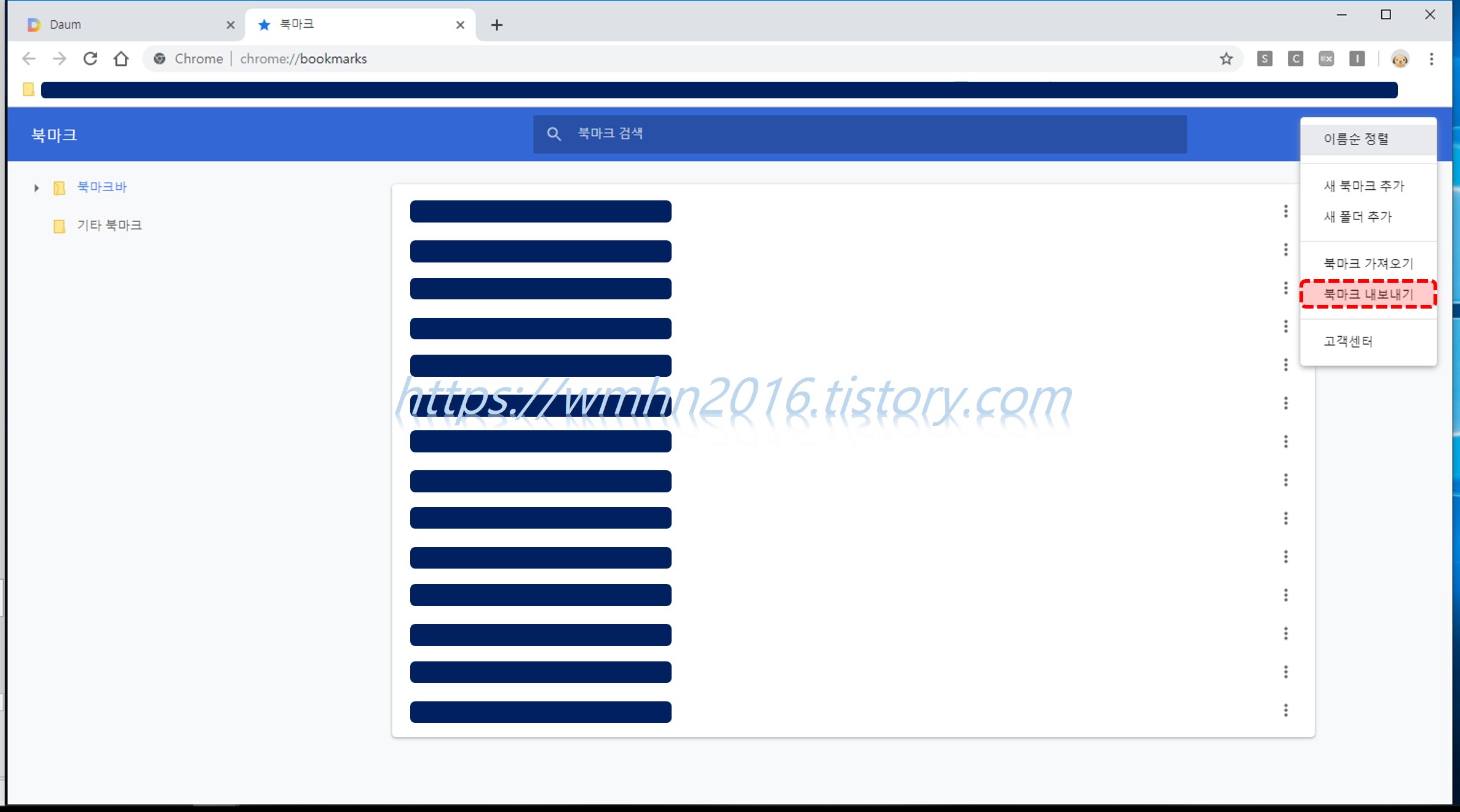
아래와 같이 나오면 원하시는 위치를 선택하시어 "저장(S)"를 클릭합니다. 그러면 크롬의 북마크가 파일로 저장됩니다.
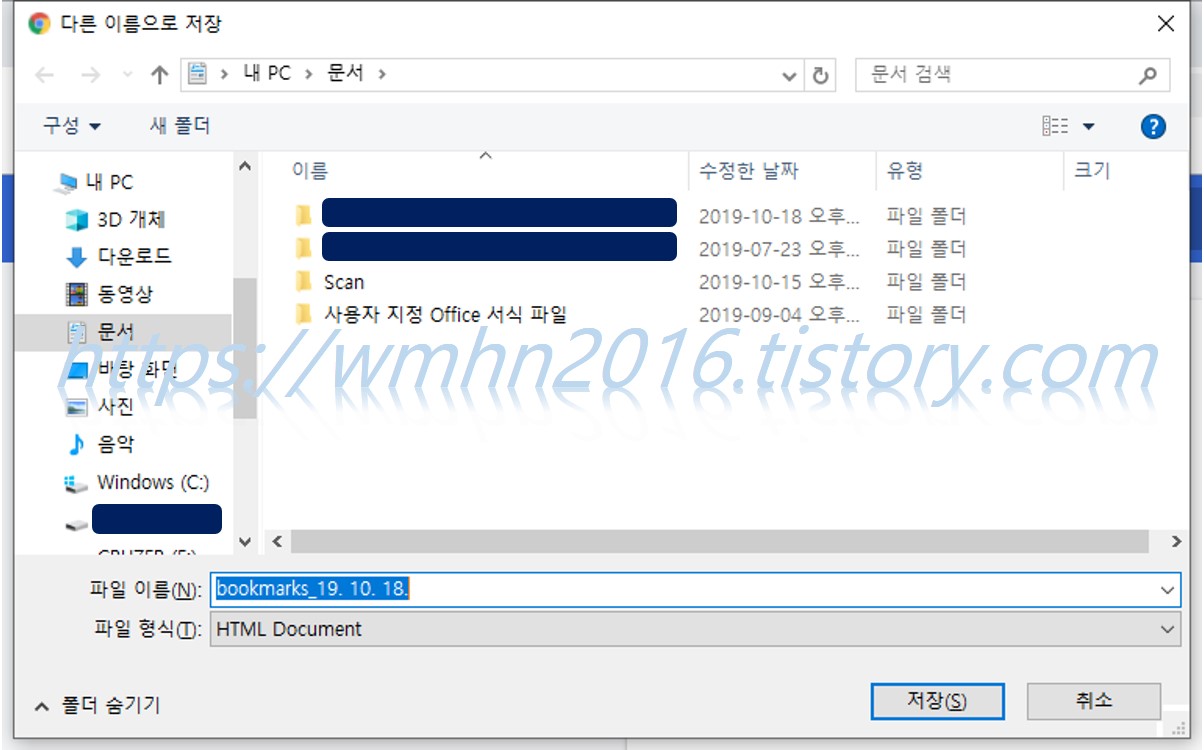
이제는 인터넷 익스플로러로 불러와야 하는데요. 인터넷 익스플로러를 실행시킨 후 위에 포스팅한 내용을 참고하여 아래와 같이 "가져오기 및 내보내기(I)..."를 클릭합니다.
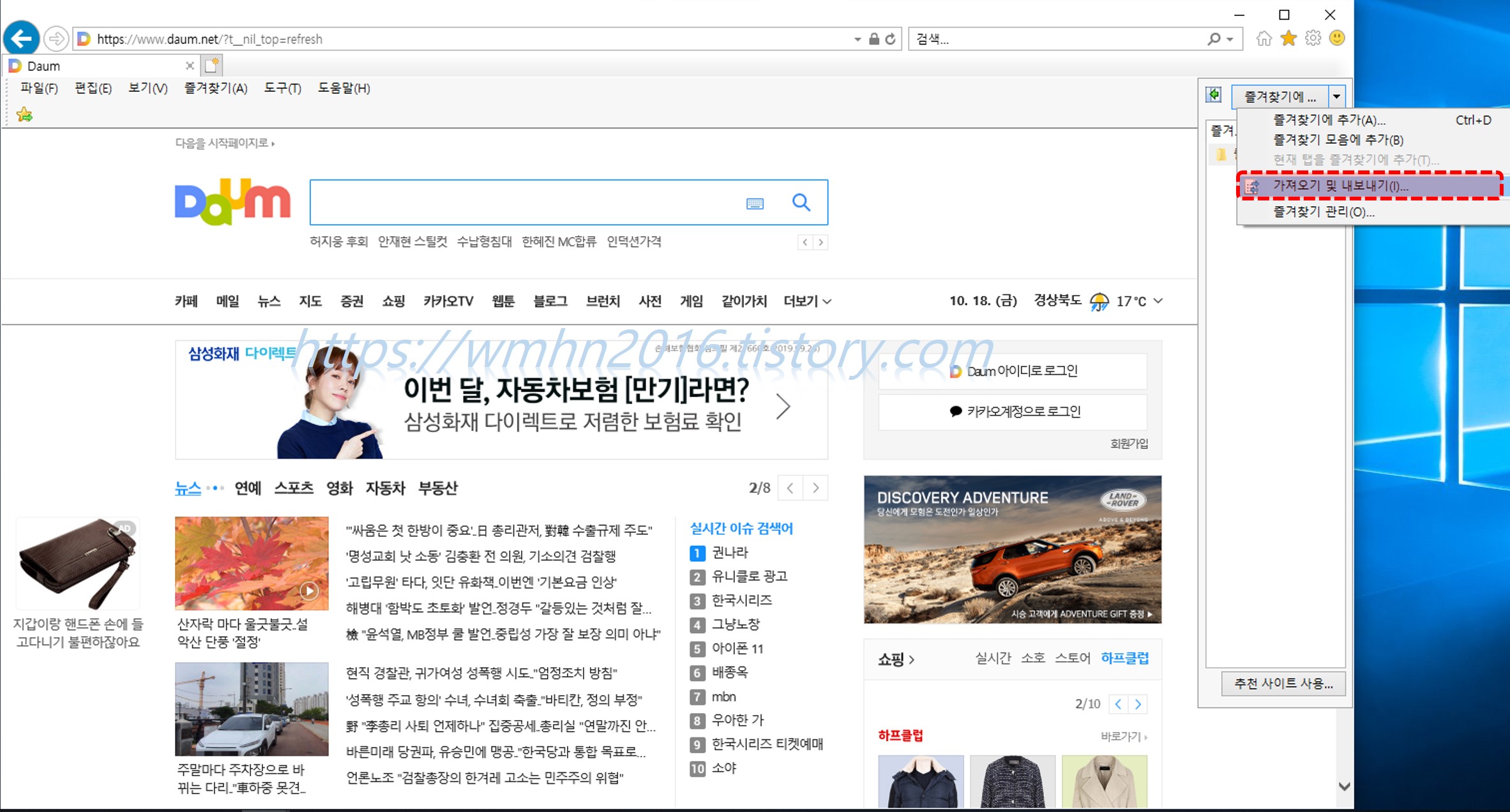
가져오기/내보내기 설정에서 "파일에서 가져오기(I)"를 선택한 후 "다음(N) >"를 클릭합니다.
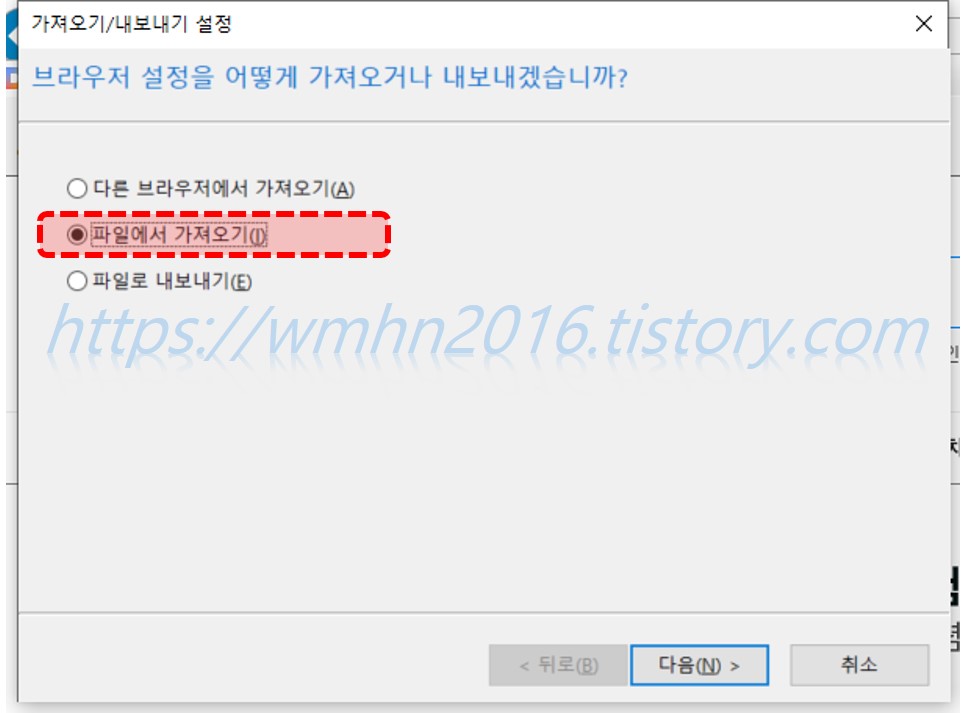
"즐겨찾기(A)"를 선택한 후 "다음(N) >"를 클릭합니다.

아래와 같이 나오면 "찾아보기(R)..."를 클릭합니다.
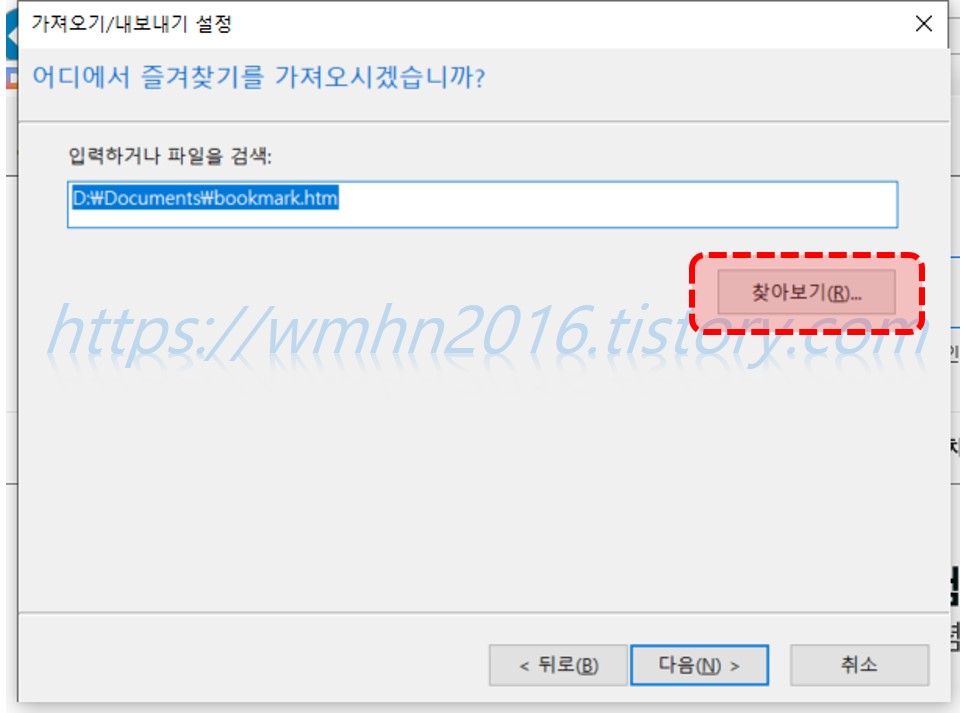
위에서 저장한 크롬의 북마크를 찾아 선택한 후 "열기(O)"를 클릭합니다.
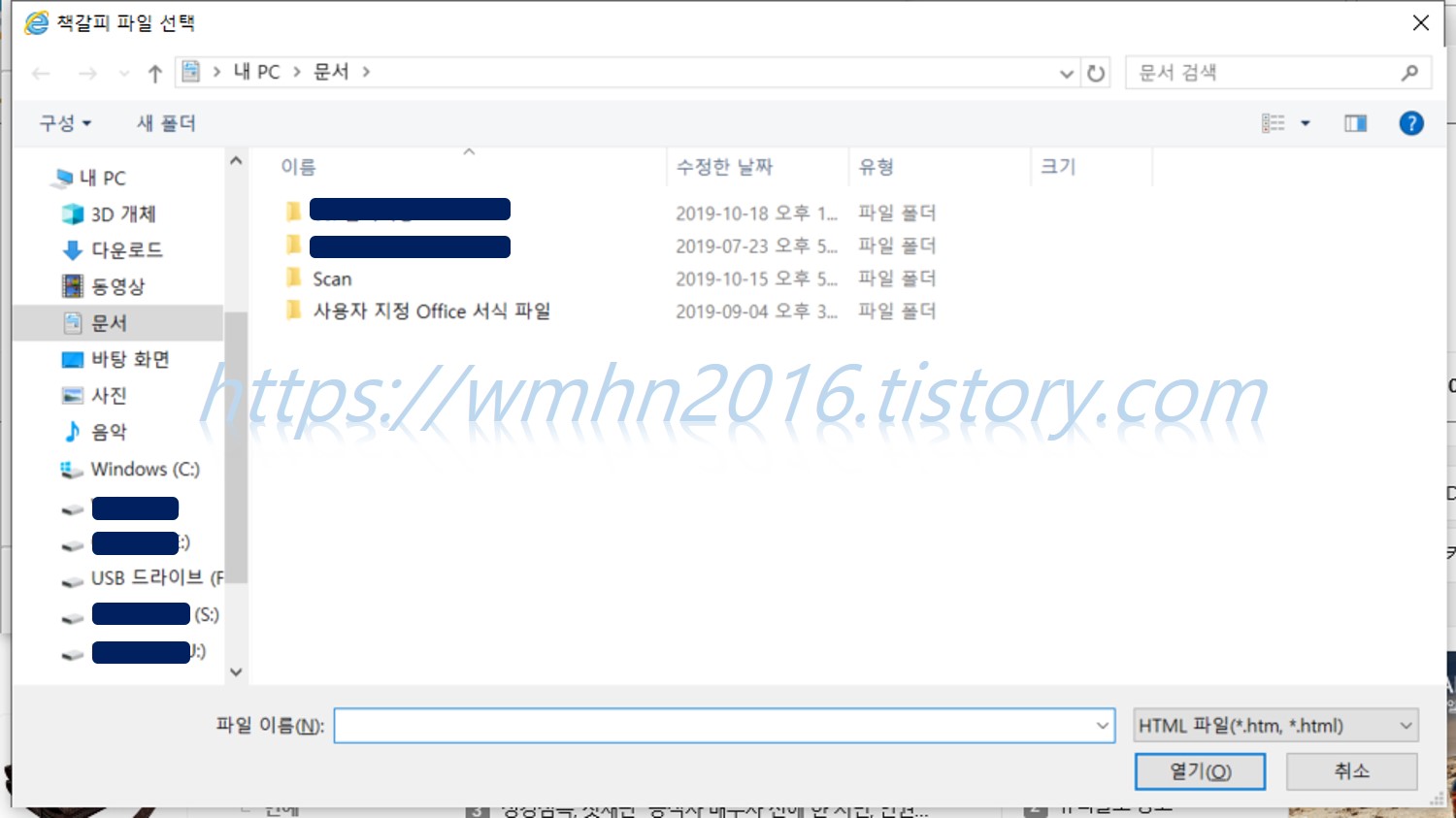
다시 나오는 화면에서 "다음(N) >"를 클릭합니다.
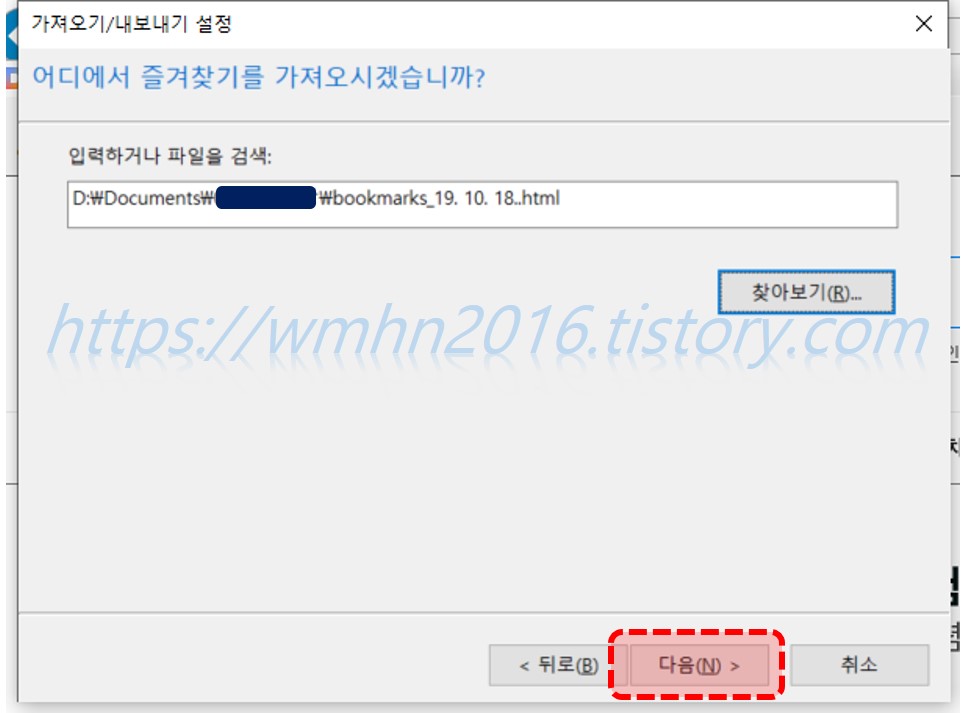
즐겨찾기의 대상 폴더를 "즐겨찾기 모음"으로 선택한 후 "가져오기(I)"를 클릭합니다.
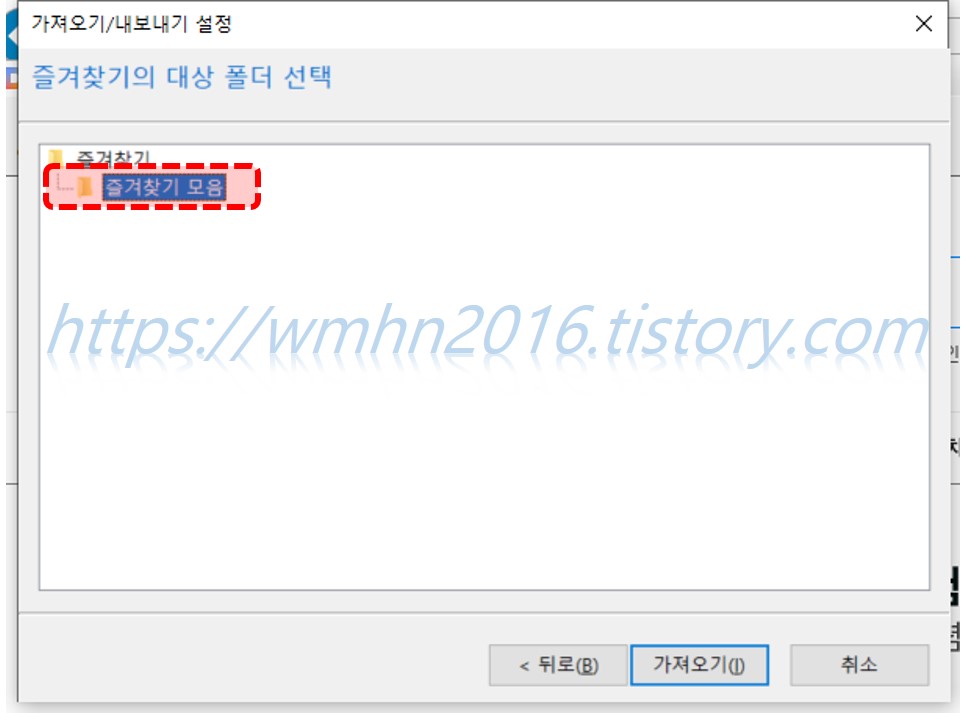
아래와 같은 화면이 나오면 "마침"을 클릭하여 줍니다.

그러면 인터넷 익스플로러 도구모음에 "북마크바"라는 폴더가 생기는데요. 이것이 크롬의 북마크가 저장되어 있는 폴더입니다.
인터넷 익스플로러의 즐겨찾기 모음에 북마크를 직접 표시하시고 싶으신 분들은 위에서 설명한 대로 북마크바 폴더에 있는 북마크들을 즐겨찾기 모음 폴더로 이동시키면 되니 참고하세요.
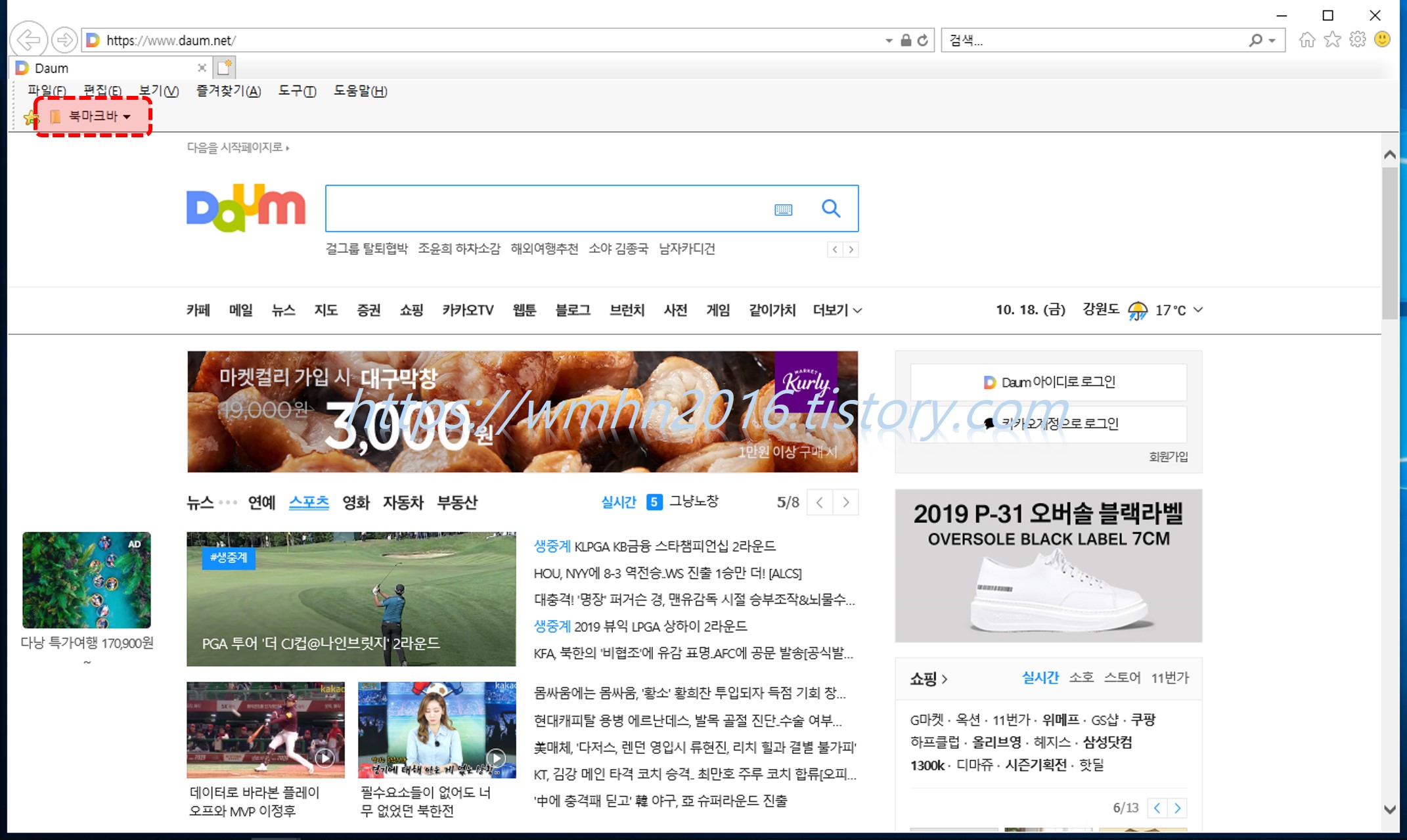
이상으로 크롬의 북마크를 인터넷 익스플로러의 즐겨찾기에 불러오는 방법에 대한 설명을 마치겠습니다.
반응형
'Tips > IT기기' 카테고리의 다른 글
| [Tips] 엣지 패널 핸들 위치 변경 (0) | 2019.11.27 |
|---|---|
| [Tip] SD 카드 용량오류 해결방법(SD Card Formatter 활용) (5) | 2019.10.29 |
| [TIP] 마이크로소프트 아웃룩 데이터파일 추가방법 (0) | 2019.09.05 |
| [TIP] 마이크로소프트 아웃룩 데이터파일 만들기 (0) | 2019.09.05 |
| 윈도우10 주요 단축키 정리(작업 관리자, 장치 관리자 등) (0) | 2019.08.30 |
댓글
